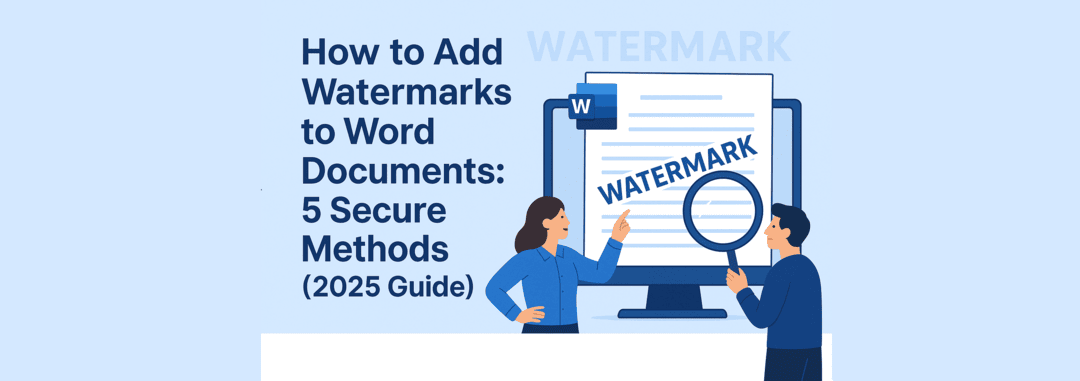Por qué las Marcas de Agua Integradas de Word No Son lo Suficientemente Seguras
Si alguna vez has intentado proteger un documento de Word con la función de marca de agua integrada de Microsoft Word, probablemente descubriste una frustrante verdad: cualquiera puede eliminarlas en segundos. Simplemente haz doble clic en el encabezado, selecciona la marca de agua y presiona suprimir. Listo.
En esta guía completa, aprenderás cinco métodos profesionales para agregar marcas de agua seguras a documentos de Word utilizando GroupDocs.Watermark for .NET. Cada enfoque ofrece diferentes niveles de protección, desde marcas de agua básicas en los encabezados hasta secciones avanzadas bloqueadas que resisten intentos de eliminación.
Lo que aprenderás:
- Por qué las marcas de agua estándar de Word no logran proteger documentos sensibles
- Cómo implementar 5 técnicas de marcaje de agua cada vez más seguras
- Ejemplos de código que puedes utilizar inmediatamente en tus proyectos de C#
- Comparaciones visuales que muestran exactamente cómo funciona cada método
- Cuándo utilizar cada nivel de protección para tus necesidades específicas
Descarga Ejemplos de Código Completos
Todos los ejemplos de código demostrados en este artículo están disponibles en nuestro repositorio oficial de GitHub. Puedes clonar, descargar o explorar los ejemplos completos para comenzar a implementar la protección de marcas de agua en tus propios proyectos.
🔗 Enlace del Repositorio
Ejemplos de Protección de Word con GroupDocs.Watermark
Método 1: Marca de Agua Simple en el Encabezado (Protección Básica)
Nivel de Protección: Bajo | Dificultad: Fácil | Mejor para: Documentos internos
Comencemos con el enfoque más sencillo: agregar una marca de agua a la sección del encabezado de tu documento. Aunque este método es fácil de implementar, también es el más fácil de eliminar, lo que lo hace adecuado solo para escenarios de baja seguridad.
Cómo funciona: La marca de agua se inserta como un objeto de forma en el encabezado del documento. Aparece automáticamente en cada página, pero ofrece una protección mínima contra la eliminación.
private static void AddSimpleHeaderWatermark()
{
Console.WriteLine("Agregando marca de agua simple en el encabezado...");
var loadOptions = new WordProcessingLoadOptions();
using (var watermarker = new Watermarker(InputFile, loadOptions))
{
var watermark = new TextWatermark("Confidencial", new Font("Arial", 19))
{
VerticalAlignment = VerticalAlignment.Center,
HorizontalAlignment = HorizontalAlignment.Center,
RotateAngle = 25,
ForegroundColor = Color.Red,
Opacity = 0.8
};
watermarker.Add(watermark);
watermarker.Save(Path.Combine(OutputDir, "header_watermark.docx"));
}
Console.WriteLine("Marca de agua en el encabezado agregada.");
}
La Debilidad de Seguridad Expuesta
Aquí está el problema: si abres el documento en Microsoft Word, haces doble clic en el área del encabezado y activas el modo de edición del encabezado, la marca de agua aparece como una forma simple que se puede eliminar con un solo clic.
Mira lo fácil que se elimina:

Cuándo utilizar este método: Documentos internos rápidos, versiones borrador o situaciones en las que necesitas una marca visible pero no requieres una seguridad fuerte.
Método 2: Marcas de Agua en Mosaico (Protección Media)
Nivel de Protección: Medio | Dificultad: Fácil | Mejor para: Documentos de varias páginas que requieren seguridad moderada
Las marcas de agua en mosaico mejoran significativamente la protección al crear múltiples instancias de marcas de agua en cada página. En lugar de una forma en el encabezado, obtienes docenas de marcas de agua superpuestas que hacen que la eliminación manual sea tediosa y que consuma tiempo.
Cómo funciona: El motor de marcaje de agua duplica automáticamente tu texto de marca de agua en toda la superficie de la página con un espaciado personalizable. Eliminar todas las instancias se vuelve impráctico para documentos más largos que unas pocas páginas.
private static void AddTiledWatermark()
{
Console.WriteLine("Agregando marca de agua en mosaico...");
var loadOptions = new WordProcessingLoadOptions();
using (var watermarker = new Watermarker(InputFile, loadOptions))
{
var watermark = new TextWatermark("Documento Protegido", new Font("Arial", 19))
{
VerticalAlignment = VerticalAlignment.Center,
HorizontalAlignment = HorizontalAlignment.Center,
RotateAngle = 25,
ForegroundColor = Color.Red,
Opacity = 0.9,
TileOptions = new TileOptions
{
LineSpacing = new MeasureValue
{
MeasureType = TileMeasureType.Percent,
Value = 12
},
WatermarkSpacing = new MeasureValue
{
MeasureType = TileMeasureType.Percent,
Value = 12
}
}
};
var options = new WordProcessingWatermarkSectionOptions
{
Name = "TiledShape",
AlternativeText = "Marca de agua repetida"
};
watermarker.Add(watermark, options);
watermarker.Save(Path.Combine(OutputDir, "tiled_watermark.docx"));
}
Console.WriteLine("Marca de agua en mosaico agregada.");
}
Por qué Esto Funciona Mejor
Imagina intentar eliminar marcas de agua de un informe de 20 páginas donde cada página contiene de 15 a 20 instancias superpuestas. Incluso en una sola página, el proceso repetitivo de eliminación se vuelve lo suficientemente frustrante como para disuadir intentos de eliminación casual.
Mira la protección en mosaico en acción:

Cuándo utilizar este método: Contratos, propuestas, documentos dirigidos a clientes o cualquier contenido de varias páginas donde necesites una disuasión visual contra el uso no autorizado.
Método 3: Marcas de Agua de Imagen en Mosaico (Protección Media-Alta)
Nivel de Protección: Medio-Alto | Dificultad: Fácil | Mejor para: Protección de marca, reclamaciones de derechos de autor y documentos profesionales
Las marcas de agua de imagen llevan la protección al siguiente nivel utilizando el logotipo de tu empresa, firma o gráficos personalizados en lugar de texto simple. Cuando se colocan en mosaico a lo largo del documento, crean una capa de seguridad profesional que es más difícil de replicar o falsificar que las marcas de agua de texto simples.
Cómo funciona: El motor de marcaje de agua carga tu imagen (PNG, JPG u otros formatos) y automáticamente la coloca en mosaico a través de cada página con espaciado, rotación y transparencia personalizables. Esto crea una firma visual distintiva que es única para ti.
private static void AddImageWatermark()
{
using (Watermarker watermarker = new Watermarker(InputFile))
{
// Crear el objeto de marca de agua de imagen
var watermark = new ImageWatermark("logo.png");
// Configurar opciones de mosaico
watermark.TileOptions = new TileOptions()
{
LineSpacing = new MeasureValue()
{
MeasureType = TileMeasureType.Percent,
Value = 10
},
WatermarkSpacing = new MeasureValue()
{
MeasureType = TileMeasureType.Percent,
Value = 8
},
};
// Establecer propiedades de la marca de agua
watermark.Opacity = 0.7;
watermark.RotateAngle = -30;
// Agregar marca de agua
watermarker.Add(watermark);
watermarker.Save(Path.Combine(OutputDir, "image_watermark_word.docx"));
}
}
Por qué las Marcas de Agua de Imagen Ofrecen Mejor Seguridad
A diferencia de las marcas de agua de texto que cualquiera puede recrear escribiendo las mismas palabras, las marcas de agua de imagen contienen elementos visuales únicos que son mucho más difíciles de reproducir:
- Logotipos de marca con colores específicos, gradientes y elementos de diseño
- Sellos de empresa o estampillas oficiales que establecen autenticidad
- Firmas digitales que pueden ser verificadas visualmente
- Códigos QR que linkean a sistemas de verificación
- Gráficos complejos que requerirían un esfuerzo significativo para recrear
El patrón de mosaico hace que sea casi imposible eliminar cada instancia sin dejar restos visibles. Incluso si alguien elimina el 95% de las marcas de agua, el 5% restante aún prueba el origen del documento.
Mira la marca de agua de imagen profesional en acción:

Método 4: Sección Oculta Protegida por Contraseña (Alta Protección)
Nivel de Protección: Alto | Dificultad: Media | Mejor para: Documentos confidenciales que requieren alta seguridad
Esta técnica avanzada inserta tu marca de agua en una sección oculta y protegida por contraseña que está bloqueada en modo “solo campos de formulario”. Incluso si alguien descubre la marca de agua, no puede editarla ni eliminarla sin la contraseña.
Cómo funciona: La marca de agua reside en una sección separada del documento que está configurada como no editable. Los usuarios aún pueden leer el documento como de costumbre, pero la sección de la marca de agua requiere autenticación por contraseña para ser modificada.
private static void AddLockedWatermark_AllowOnlyFormFields()
{
Console.WriteLine("Agregando marca de agua bloqueada (permitir campos de formulario)...");
using (var watermarker = new Watermarker(InputFile))
{
var watermark = new TextWatermark("No Editar",
new Font("Arial", 36, FontStyle.Bold | FontStyle.Italic))
{
HorizontalAlignment = HorizontalAlignment.Center,
VerticalAlignment = VerticalAlignment.Center,
Opacity = 0.4,
RotateAngle = 45,
ForegroundColor = Color.Red
};
var options = new WordProcessingWatermarkPagesOptions
{
IsLocked = true,
Password = "012345",
LockType = WordProcessingLockType.AllowOnlyFormFields
};
watermarker.Add(watermark, options);
watermarker.Save(Path.Combine(OutputDir, "locked_allow_form_fields.docx"));
}
Console.WriteLine("Marca de agua bloqueada agregada (AllowOnlyFormFields).");
}
Mira la protección por contraseña funcionando:

La Debilidad del enfoque manual en Microsoft Word
Si bien este método ofrece una excelente seguridad, hay una limitación importante a entender. Si intentas recrear esta protección manualmente en Microsoft Word (utilizando la función integrada “Restringir edición”), la sección oculta aún ocupa espacio en la estructura del documento. Esto puede causar problemas de diseño; por ejemplo, puede aparecer una página en blanco adicional si tu contenido original llena completamente el espacio disponible.
Mira el enfoque manual de Word y sus limitaciones:

Cuándo utilizar este método: Documentos legales, informes financieros, propiedad intelectual o cualquier contenido donde se deba prevenir la edición no autorizada.
Método 5: Encabezado Bloqueado con Rangos de Contenido Editables (Máxima Protección)
Nivel de Protección: Muy Alto | Dificultad: Media | Mejor para: Documentos que requieren tanto seguridad como interacción del usuario
Este enfoque sofisticado combina encabezados bloqueados con la función de rangos editables de Microsoft Word. La marca de agua se encuentra en un encabezado protegido por contraseña que está completamente bloqueado, mientras que áreas específicas del documento permanecen editables para los usuarios legítimos.
Cómo funciona: Toda la sección de encabezado (que contiene tu marca de agua) está bloqueada con protección de solo lectura. El cuerpo del documento se marca con rangos editables, creando un modelo de seguridad donde los usuarios solo pueden modificar secciones previamente aprobadas.
private static void AddLockedHeaderWatermark()
{
Console.WriteLine("Agregando marca de agua en encabezado bloqueado...");
var loadOptions = new WordProcessingLoadOptions();
using (var watermarker = new Watermarker(InputFile, loadOptions))
{
var watermark = new TextWatermark("Confidencial de la Empresa", new Font("Arial", 19))
{
VerticalAlignment = VerticalAlignment.Center,
HorizontalAlignment = HorizontalAlignment.Center,
RotateAngle = 25,
ForegroundColor = Color.Red,
Opacity = 0.8
};
var options = new WordProcessingWatermarkSectionOptions
{
SectionIndex = 0,
IsLocked = true,
Password = "012345",
LockType = WordProcessingLockType.ReadOnly
};
watermarker.Add(watermark, options);
watermarker.Save(Path.Combine(OutputDir, "locked_header_watermark.docx"));
}
Console.WriteLine("Marca de agua en encabezado bloqueado agregada.");
}
Mira la protección del encabezado bloqueado:

El compromiso visual en Microsoft Word
Cuando abres documentos con rangos editables en Microsoft Word, las secciones editables aparecen resaltadas en amarillo. Este indicador visual ayuda a los usuarios a identificar dónde pueden escribir, pero puede afectar la apariencia profesional del documento.
Mira el resaltado amarillo en acción:

Cuándo utilizar este método: Documentos de plantilla, formularios que requieren entrada del usuario, documentos colaborativos con marca fija o escenarios donde se necesita un control granular sobre los permisos de edición.
Comienza con GroupDocs.Watermark Hoy
¿Listo para implementar protección profesional de marcas de agua en tus documentos? Aquí tienes tu hoja de ruta rápida:
Paso 1: Obtén una Prueba Gratuita
Descarga e instala GroupDocs.Watermark for .NET desde la página de lanzamiento oficial. No se requiere tarjeta de crédito.
Para probar todas las funciones sin restricciones, obtén una licencia temporal que te brinda acceso completo a la API.
Paso 2: Escala Tu Solución
- Comienza Pequeño: Comienza con un tipo de documento y prueba cada método de protección
- Monitorea el Rendimiento: Realiza un seguimiento de la velocidad de marcaje de agua y el impacto en el tamaño del archivo
- Reúne Retroalimentación: Trabaja con tu equipo para refinar los diseños de marcas de agua
- Expande la Integración: Conéctate con tus sistemas de gestión de documentos
Paso 3: Explora Más Recursos
Saca el máximo provecho de GroupDocs.Watermark con estos recursos completos:
- Ejemplos de Código .NET Completos - Implementaciones de C# listas para usar
- Guía de Implementación de Java - Soluciones multiplataforma
- Ejemplos de Node.js - Integración con JavaScript/TypeScript
- Descargar Prueba Gratuita - Comienza a proteger documentos de inmediato
- Documentación API - Referencia técnica completa
- Foro de Soporte de la Comunidad - Obtén ayuda de expertos y desarrolladores
Preguntas Frecuentes
P: ¿Agrega marcas de agua tamaño de archivo? R: Sí, pero mínimamente. Las marcas de agua en mosaico añaden más que los encabezados simples debido a múltiples objetos de forma.
P: ¿Puedo marcar agua en PDFs y otros formatos? R: Absolutamente. GroupDocs.Watermark admite más de 40 formatos de archivo, incluidos PDF, Excel, PowerPoint y imágenes.
P: ¿Necesito tener Microsoft Word instalado? R: No. GroupDocs.Watermark es una biblioteca .NET independiente que funciona independientemente de Microsoft Office.
P: ¿Los usuarios aún pueden imprimir documentos marcados con agua? R: Sí, las marcas de agua permanecen visibles en copias impresas a menos que configures específicamente lo contrario.
Conclusión: Elegir el Nivel de Protección Correcto para Tus Documentos
La función de marca de agua integrada de Microsoft Word es conveniente, pero falla en el momento en que la seguridad importa. Como hemos demostrado, un simple doble clic puede eliminar marcas de agua estándar de Word en segundos. GroupDocs.Watermark for .NET cambia las reglas del juego al ofrecer cinco métodos de protección progresivamente seguros:
- Marcas de Agua en Encabezado Simple - Perfecto para borradores internos y documentos de bajo riesgo
- Marcas de Agua en Mosaico - Excelente disuasivo para contratos y propuestas de varias páginas
- Secciones Protegidas por Contraseña - Seguridad fuerte para documentos empresariales confidenciales
- Encabezados Bloqueados con Rangos Editables - Ideal para documentos de plantilla y colaborativos
- Protección Legal Empresarial - Máxima seguridad para cumplimiento y requisitos legales
La clave es igualar el nivel de protección con la sensibilidad de tu documento. No todos los archivos necesitan seguridad de grado militar, pero los documentos críticos merecen más que las marcas de agua de Word que son fácilmente eliminables.